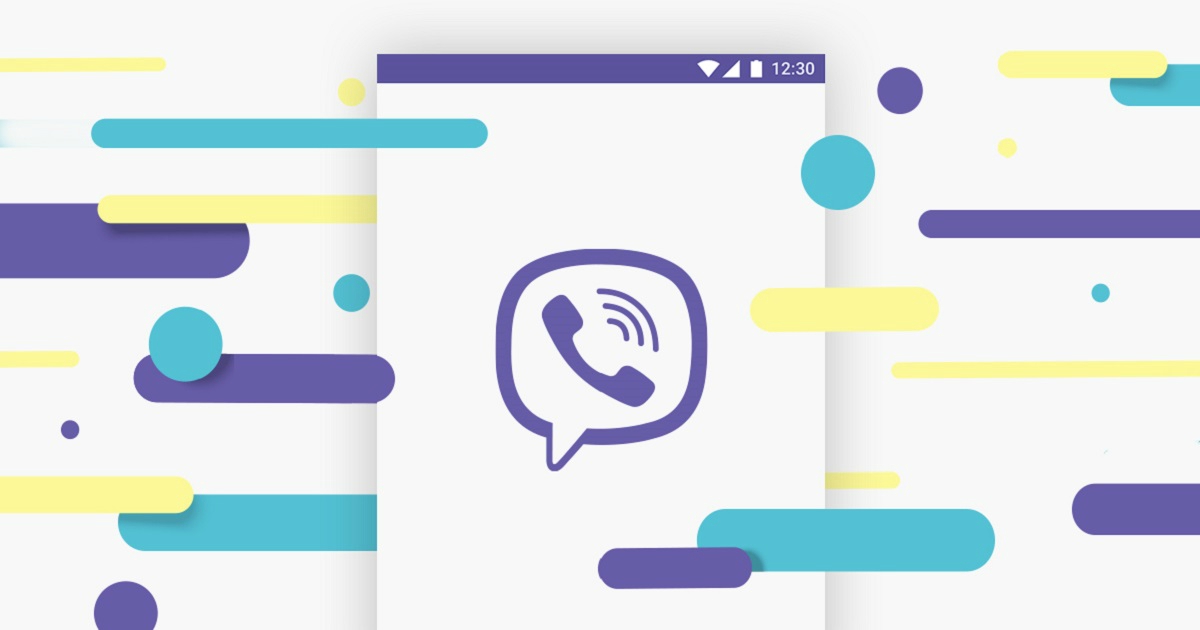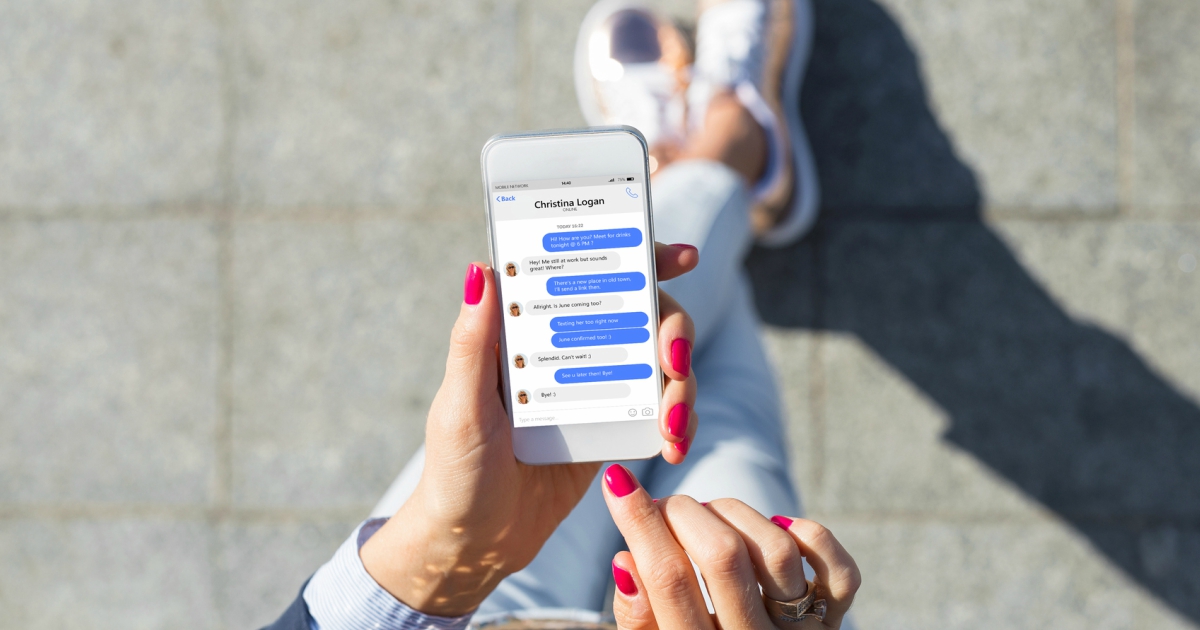Як відновити телефон на Android
У наших смартфонах зберігається занадто багато цінної інформації, втрата якої може стати справжньою проблемою. Мова йде не тільки про фотографіях або нотатках, але і списку контактів. Проблема полягає в тому, що в будь-який момент може статися системний збій, який призведе до втрати цих даних. Саме тому варто знати, як відновити телефон. На щастя, повернути можна абсолютно всю інформацію і файли. Ось як це зробити.
Вміст матеріалу
Як відновити телефон на Android
Існує кілька способів створення резервних копій та їх подальшого відновлення. Ви можете скористатися як штатними інструментами операційної системи Android, так і додатками сторонніх розробників
1. Створення резервної копії
Мабуть, найбільш очевидним і простим рішенням є створення резервної копії за допомогою штатних інструментів Android. Робиться це в налаштуваннях гаджета.
- Крок 1: Зайдіть в налаштування пристрою, натиснувши на відповідну іконку в меню шторки повідомлень.
- Крок 2: Перейдіть до розділу «Система» і знайдіть пункт «Додаткові параметри».
- Крок 3: У списку, знайдіть пункт «Резервне копіювання». Тут ви можете активувати автоматичне резервне копіювання або створити копію прямо зараз.
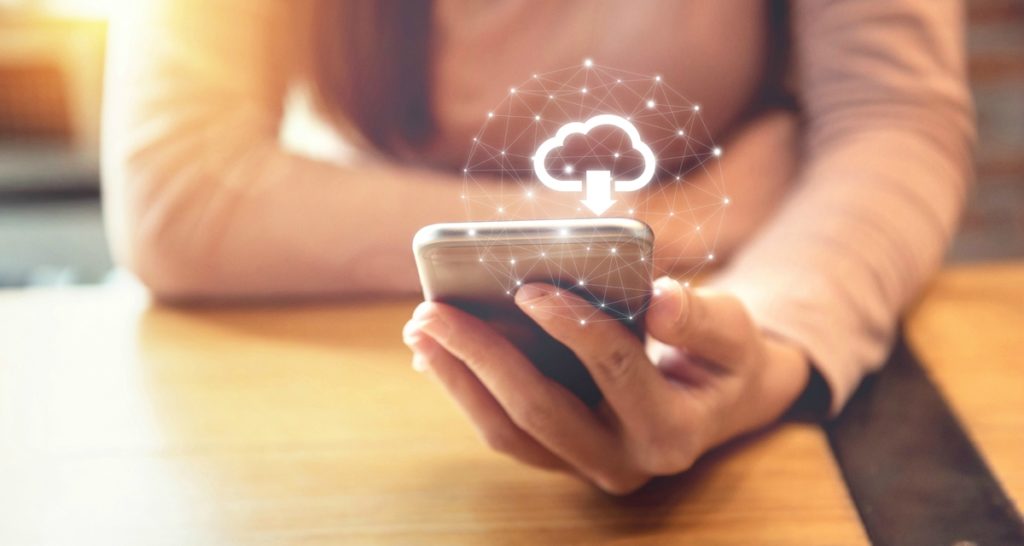
2. Відновлення телефону з допомогою стороннього софту
Існує величезна кількість програм, які дозволяють створювати резервні копії даних і відновлювати їх. Проте найбільшою популярністю користується програма Dr.Fone. Розглянемо алгоритм дій саме на її прикладі.
- Крок 1: Скачайте додаток Dr.Fone з офіційного сайту розробників. Це можна зробити ось тут.
- Крок 2: Виконайте установку програми, слідуючи підказкам інсталятора. Це займе всього кілька хвилин.
- Крок 3: Перед тим як створити резервну копію телефону, його потрібно підключити до комп'ютера за допомогою USB-кабелю.
- Крок 4: Запустіть додаток Dr.Fone. Ваш телефон буде виявлений автоматично. Тепер натисніть на «Резервне копіювання» і виберіть тип даних, які ви бажаєте скопіювати.
- Крок 5: Після того, як ви відзначили всі необхідні дані, натисніть «Резервне копіювання» в правому нижньому куті вікна програми. Процес копіювання даних може зайняти деякий час. Не відключайте смартфон від комп'ютера, поки процес не буде завершений.
- Крок 6: Тепер ви можете переглянути вміст нової резервної копії. Переконайтеся, що всі необхідні дані і файли були збережені.
- Крок 7: Наявні резервні копії можна дуже легко відновити назад на смартфон. Просто підключіть девайс до комп'ютера і натисніть «Відновити». Потім вкажіть, які саме файли і дані потрібно відновити. Зазвичай процес відновлення триває від декількох хвилин до півгодини.
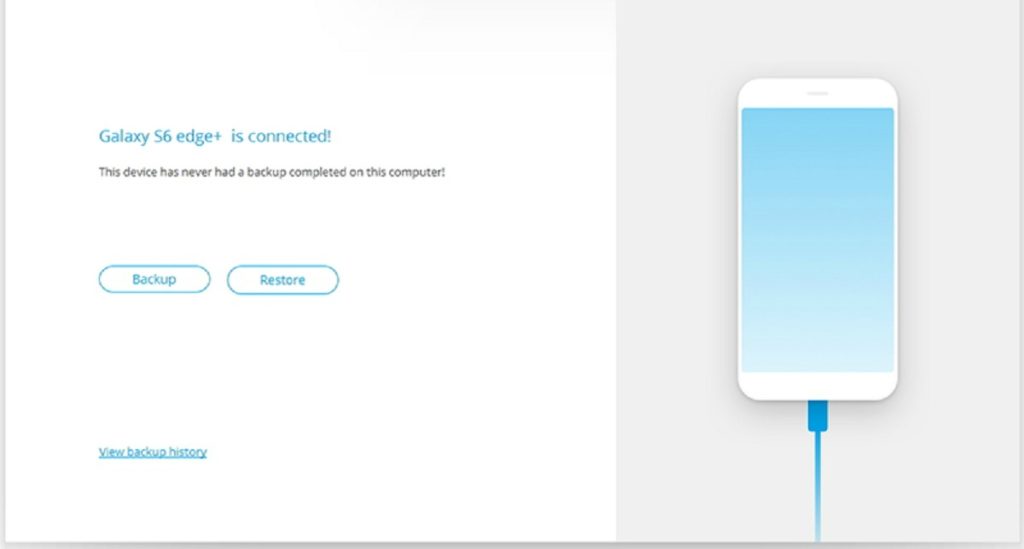
3. Скидання налаштувань
Якщо ваш смартфон працює некоректно, то проблему може вирішити скидання до заводських налаштувань. Звичайно ж, перед цим варто створити резервну копію будь-яким з описаних способів.
- Крок 1: Зайдіть в налаштування телефону і знайдіть розділ «Відновлення та скидання».
- Крок 2: Виберіть команду «Скидання».
- Крок 3: Підтвердіть вибір. Для цього може знадобитися введення пароля, якщо ви використовуєте його для розблокування екрана.
Через кілька хвилин всі дані з вашого пристрою будуть видалені. Потім ви зможете відновити заздалегідь створену резервну копію.